
|
Dans cette mini-tuteur explique comment faire pour recevoir la señal à partir de télévision numérique ouverte (Standard brésilien) dans son computadora. Tout est expliqué pour le modèle de tuner PixelView PlayTV USB SBTVD, qui est très similaire à celui qui vient dans les ordinateurs Plan Conectar Igualdad. Il est très probable que ce tutoriel ne servira que les Argentins et les Brésiliens, bien que les étapes soient très similaires lors de l'utilisation d'autres plaques et standards. |
Pas à suivre
1. - lsusb
La première chose à faire est de connecter le tuner. Ensuite, vérifiez que le système le reconnaît correctement:
lsusb
Il renverra quelque chose comme ce qui suit:
Bus 005 Device 001: ID 1d6b: 0001 Linux Foundation 1.1 hub racine Bus 004 Device 001: ID 1d6b: 0001 Linux Foundation 1.1 root hub Bus 003 Device 001: ID 1d6b: 0001 Linux Foundation 1.1 root hub Bus 002 Device 002: ID 0a12: 0001 Cambridge Silicon Radio, Ltd Dongle Bluetooth (mode HCI) Bus 002 Périphérique 001: ID 1d6b: 0001 Hub racine Linux Foundation 1.1 Bus 001 Appareil 006: ID 1554: 5010 Prolink Microsystems Corp. Bus 001 Device 005: ID 058f: 6362 Alcor Micro Corp. Flash Card Reader / Writer Bus 001 Device 003: ID 0cf3: 9271 Atheros Communications, Inc. AR9271 802.11n Bus 001 Device 001: ID 1d6b: 0002 Linux Foundation 2.0 root hub
Ce qui apparaît en gras est le tuner, que le noyau a correctement reconnu.
2. - Installez les pilotes
Ouvrez le menu Système> Administration> Pilotes supplémentaires et installez "Micrologiciel pour carte DVB". Dans les versions plus récentes d'Ubuntu, vous pouvez accéder à cet écran directement à partir du tableau de bord en tapant Pilotes supplémentaires.
Une fois terminé, redémarrez.
3. - Installer des outils pour détecter les chaînes
sudo apt-get installer dvb-apps
4. - Créer la liste des chaînes
Pour cette étape, créez un document vierge dans votre HOME que vous devez appeler channels.conf.
gedit canaux.conf
Collez les informations suivantes dans le fichier:
# UHF channels 14 to 69 T 473142857 6MHz 3/4 AUTO AUTO AUTO AUTO NONE # channel 14 T 479142857 6MHz 3/4 AUTO AUTO AUTO AUTO NONE # channel 15 T 485142857 6MHz 3/4 AUTO AUTO AUTO AUTO NONE # channel 16 T 491142857 6MHz 3/4 AUTO AUTO AUTO AUTO NONE # channel 17 T 497142857 6MHz 3/4 AUTO AUTO AUTO AUTO NONE # channel 18 T 503142857 6MHz 3/4 AUTO AUTO AUTO AUTO NONE # channel 19 T 509142857 6MHz 3/4 AUTO AUTO AUTO AUTO NONE # channel 20 T 515142857 6MHz 3/4 AUTO AUTO AUTO AUTO NONE # channel 21 T 521142857 6MHz 3/4 AUTO AUTO AUTO AUTO NONE # channel 22 T 527142857 6MHz 3/4 AUTO AUTO AUTO AUTO NONE # channel 23 T 533142857 6MHz 3/4 AUTO AUTO AUTO AUTO NONE # channel 24 T 539142857 6MHz 3/4 AUTO AUTO AUTO AUTO NONE # channel 25 T 545142857 6MHz 3/4 AUTO AUTO AUTO AUTO NONE # channel 26 T 551142857 6MHz 3/4 AUTO AUTO AUTO AUTO NONE # channel 27 T 557142857 6MHz 3/4 AUTO AUTO AUTO AUTO NONE # channel 28 T 563142857 6MHz 3/4 AUTO AUTO AUTO AUTO NONE # channel 29 T 569142857 6MHz 3/4 AUTO AUTO AUTO AUTO NONE # channel 30 T 575142857 6MHz 3/4 AUTO AUTO AUTO AUTO NONE # channel 31 T 581142857 6MHz 3/4 AUTO AUTO AUTO AUTO NONE # channel 32 T 587142857 6MHz 3/4 AUTO AUTO AUTO AUTO NONE # channel 33 T 593142857 6MHz 3/4 AUTO AUTO AUTO AUTO NONE # channel 34 T 599142857 6MHz 3/4 AUTO AUTO AUTO AUTO NONE # channel 35 T 605142857 6MHz 3/4 AUTO AUTO AUTO AUTO NONE # channel 36 # channel 37 not used T 617142857 6MHz 3/4 AUTO AUTO AUTO AUTO NONE # channel 38 T 623142857 6MHz 3/4 AUTO AUTO AUTO AUTO NONE # channel 39 T 629142857 6MHz 3/4 AUTO AUTO AUTO AUTO NONE # channel 40 T 635142857 6MHz 3/4 AUTO AUTO AUTO AUTO NONE # channel 41 T 641142857 6MHz 3/4 AUTO AUTO AUTO AUTO NONE # channel 42 T 647142857 6MHz 3/4 AUTO AUTO AUTO AUTO NONE # channel 43 T 653142857 6MHz 3/4 AUTO AUTO AUTO AUTO NONE # channel 44 T 659142857 6MHz 3/4 AUTO AUTO AUTO AUTO NONE # channel 45 T 665142857 6MHz 3/4 AUTO AUTO AUTO AUTO NONE # channel 46 T 671142857 6MHz 3/4 AUTO AUTO AUTO AUTO NONE # channel 47 T 677142857 6MHz 3/4 AUTO AUTO AUTO AUTO NONE # channel 48 T 683142857 6MHz 3/4 AUTO AUTO AUTO AUTO NONE # channel 49 T 689142857 6MHz 3/4 AUTO AUTO AUTO AUTO NONE # channel 50 T 695142857 6MHz 3/4 AUTO AUTO AUTO AUTO NONE # channel 51 T 701142857 6MHz 3/4 AUTO AUTO AUTO AUTO NONE # channel 52 T 707142857 6MHz 3/4 AUTO AUTO AUTO AUTO NONE # channel 53 T 713142857 6MHz 3/4 AUTO AUTO AUTO AUTO NONE # channel 54 T 719142857 6MHz 3/4 AUTO AUTO AUTO AUTO NONE # channel 55 T 725142857 6MHz 3/4 AUTO AUTO AUTO AUTO NONE # channel 56 T 731142857 6MHz 3/4 AUTO AUTO AUTO AUTO NONE # channel 57 T 737142857 6MHz 3/4 AUTO AUTO AUTO AUTO NONE # channel 58 T 743142857 6MHz 3/4 AUTO AUTO AUTO AUTO NONE # channel 59 T 749142857 6MHz 3/4 AUTO AUTO AUTO AUTO NONE # channel 60 T 755142857 6MHz 3/4 AUTO AUTO AUTO AUTO NONE # channel 61 T 761142857 6MHz 3/4 AUTO AUTO AUTO AUTO NONE # channel 62 T 767142857 6MHz 3/4 AUTO AUTO AUTO AUTO NONE # channel 63 T 773142857 6MHz 3/4 AUTO AUTO AUTO AUTO NONE # channel 64 T 779142857 6MHz 3/4 AUTO AUTO AUTO AUTO NONE # channel 65 T 785142857 6MHz 3/4 AUTO AUTO AUTO AUTO NONE # channel 66 T 791142857 6MHz 3/4 AUTO AUTO AUTO AUTO NONE # channel 67 T 797142857 6MHz 3/4 AUTO AUTO AUTO AUTO NONE # channel 68 T 803142857 6MHz 3/4 AUTO AUTO AUTO AUTO NONE # channel 69
Enregistrez les modifications.
Avec ces informations, vous pourrez scanner les chaînes disponibles dans notre région.
scan de channels.conf> channels.conf
Dans ce nouveau fichier, channels.conf, la liste finale des canaux disponibles restera une fois que le programme aura vérifié les fréquences disponibles.
Avec cela, nous concluons la configuration générale.
Au cas où vous devez tout installer à la main
On suppose que dans les nouvelles versions d'Ubuntu, cela seul devrait suffire. Cependant, si vous avez une version plus ancienne ou si le guide précédent ne fonctionne pas pour vous, vous pouvez essayer ce qui suit:
1. - Téléchargez les pilotes
Tout d'abord, j'ai déconnecté le tuner (au cas où il était connecté), ouvert un terminal et écrit:
hg clone http://www.linuxtv.org/hg/v4l-dvb cd v4l-dvb make sudo make rmmod sudo make install
Dans Arch et ses dérivés, vous pouvez les installer en utilisant AUR:
yaourt -S v4l-dvb-git
2. - Installer le firmware
wget http://linuxtv.org/downloads/firmware/dvb-usb-dib0700-1.20.fw / lib / firmware
Nous connectons à nouveau le tuner.
3. - Outils inférieurs
hg clone http://linuxtv.org/hg/dvb-apps cd dvb-apps make sudo make install
Dans Arch et ses dérivés, vous pouvez les installer en utilisant AUR:
yaourt -S linuxtv-dvb-apps
Une fois que tout cela est fait, vous pouvez continuer à partir du point 4 du guide précédent pour créer la liste des chaînes.
Regarder la télé!
J'ai ouvert un lecteur multimédia, VLC étant le plus recommandé pour sa simplicité et sa puissance. Une fois ouvert, accédez à Média> Ouvrir un fichier avancé et sélectionnez le fichier channels.conf que vous avez créé précédemment.
Accédez ensuite à Affichage> Liste de lecture ou (Ctrl + L). Les chaînes disponibles doivent être répertoriées.
Voici quelques-unes des chaînes actuellement disponibles en Argentine:
Comme vous pouvez le voir, c'est un bon nombre de chaînes, totalement gratuites et d'une assez bonne qualité. On suppose qu'au fil du temps, plus de chaînes seront ajoutées, c'est donc une bonne option pour ceux qui trouvent le câble cher, veulent voir le fulbo 'et ne craignent pas un peu de publicité officielle de tant de temps =).
source: ubuntuforums
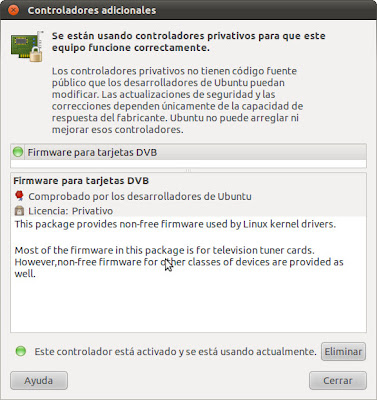
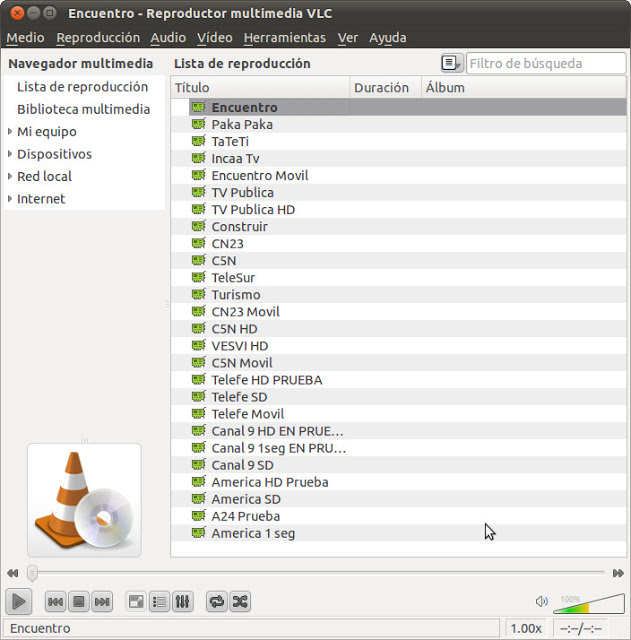
Est-il possible d'utiliser un capteur Pixelview BT878?
Intéressant!
Pour la TNT je pense que Kaffeine est plus attractif, vous installez le firmware DTT si nécessaire (ce qui peut ne pas être nécessaire pour la carte) et ensuite Kaffeine peut désormais scanner les chaînes, vous n'avez pas besoin de commandes dans le terminal.
Avant j'utilisais Me-TV mais puisque le programme dans son ancienne version ne fonctionne plus maintenant et que ses versions actuelles posent plus de problèmes que ce qu'il parvient à fonctionner (car il donne toujours des problèmes de configuration ou se fait prendre lors de la refonte du fichier), car quand poubelle avec le pardon de l'auteur, dommage car Me-TV était le meilleur avant.
Ce post m'a tenté d'acheter un tuner 🙂
Je suppose que ce que vous mettez dans la section: «installez tout à la main»
cela fonctionnera pour Debian ou Fedora. Quelqu'un l'a-t-il essayé sur ces distributions?
Miguel Sifnes, c'est parce que le pilote est propriétaire, et ils le font à leur manière, et le pilote gratuit, est fait par des gens comme nous et ils le font pour fonctionner, efficacement et efficacement, quelque chose que ceux d'ATI, ils faire des chauffeurs parce que c'est leur travail; ils ne le font pas pour aider la communauté.
hé et pourquoi ubuntu fonctionne-t-il moins bien pour moi avec le pilote ATI activé que sans lui? Sans le pilote activé, tout va plus vite et les films sont plus beaux
J'ai un SIANO DVB, mais je n'ai toujours pas réussi à le faire fonctionner.
Quand je fais un scan, je reconnais beaucoup de canaux, même Venus: p, mais je ne vois rien. L'erreur qui me jette est CRC dans le codage, je ne sais pas si quelqu'un a le même problème.
Dans win2s, cela fonctionne bien 🙁
Très bonne info
Cher, j'ai suivi le tutoriel étape par étape et tout s'est parfaitement déroulé, sans erreur.
J'ai utilisé un tuner ISDB-T MyGica S870 pour la TNT Argentine sur Kubntu 14.04. Avec l'antenne fournie avec l'appareil, il capte 27 signaux sur un peu plus de 30 qui sont disponibles à Buenos Aires (seuls les tests ont des défauts). Le firmware était la seule chose que j'avais du mal à trouver car il n'était pas dans le gestionnaire de pilotes, mais je l'ai facilement installé avec le terminal.
Fait amusant: l'installation de l'application et des pilotes sur un PC et un netbook sous Windows 7 (les deux) n'a soulevé aucun signal.
Merci beaucoup et salutations, vous faites un excellent travail.
Salutations ami,
Qu'y a-t-il dans le fichier que nous devons appeler "channels.conf". D'où vient-il? Je viens du Venezuela et j'aimerais savoir comment scanner les chaînes de la ville où je suis, mais je ne sais pas si ce contenu me servira, et bien plus important, j'aimerais savoir comment l'obtenir.
Je vous serai reconnaissant de votre réponse.
Salutations encore,
J'ai lancé les commandes pour scanner les canaux en utilisant le fichier "channels.conf", mais il a généré cette sortie pour moi, il ne trouve aucun canal.
https://www.paste.to/WkhV3iPl
Y a-t-il une raison pour laquelle vous savez pourquoi cela se produit?
Je suis du Venezuela.
Salut! Pour être honnête, je ne sais pas. Quelqu'un at-il une idée?
Salutations mon pote,
La vérité est que votre blog a été la première des nombreuses références que j'ai visitées pendant trois jours pour comprendre à quoi ressemblait cette télévision numérique et comment la configurer sous Linux. Merci pour la contribution, cela m'a aidé à trouver un itinéraire approprié et à ne pas être si perdu lol.
😀
Le problème était dû au fait que le modèle de périphérique USB que j'utilise ne peut être activé qu'en prenant les fichiers du micrologiciel du pilote Windows. Autrement dit, le noyau tenait correctement le périphérique, mais il ne savait pas comment communiquer avec lui.
Les détails que je viens de documenter aujourd'hui sur mon site Web personnel.
http://erickcion.wordpress.com/2014/06/13/configurar-television-digital-en-canaima-gnulinux/
Merci encore.
Bien! Merci d'avoir laissé la solution!
Étreinte! Paul.
Bonjour mes frères! Il y a un problème / doute qui surgit et que je ne trouve pas de solution. Très bien si, lorsque nous listons les périphériques USB (lsusb), le capteur apparaît. Mais que faire si seuls les numéros de marque apparaissent: le modèle et vous ne le reconnaissez pas? Vous dites que l'installation des pilotes fonctionnera de toute façon? J'en doute, mais je veux le mettre à l'attention de tous.
Je regarde et enregistre parfaitement les chaînes de télévision. Mais je ne vois pas la possibilité de choisir le dossier de destination pour les enregistrements, est-ce que quelqu'un sait où il se trouve?
Cela fonctionne aussi pour le Pérou! J'atteste que je peux regarder la télévision sur Ubuntu 16.04 LTS. J'ai un modèle de tuner de marque Encore ENUTV-DITF4, qui prend en charge les signaux 1-SEG et FULL-SEG. Ubuntu le détecte comme Siano Mobile Silicon et ne nécessite pas l'application de pilotes propriétaires.